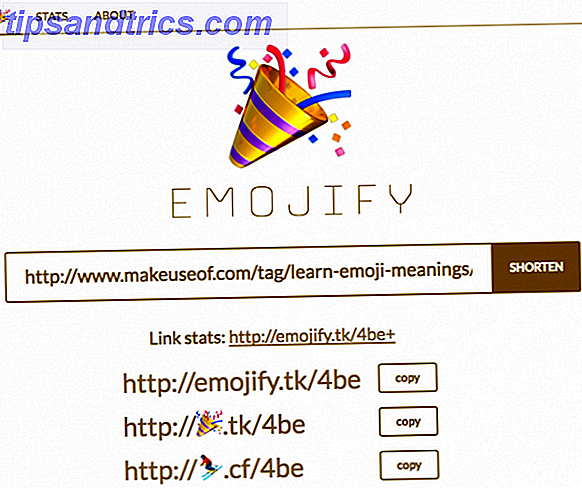Os jogadores anunciam os PCs como a plataforma de jogos de elite. Na verdade, os desktops oferecem especialmente um valor fenomenal. Com a facilidade de atualizações e a possível economia de preços por meio da construção em vez de pela compra, é difícil argumentar contra os jogos de computador. No entanto consoles fornecem o conforto e relaxamento de jogos de sala de estar. Caixas de links possibilitam transmitir jogos de um PC para uma TV.
No entanto, dispositivos como o Steam Link são caros.
Streaming Steam In-Home Streaming Agora Disponível Para Todos Streaming Steam In-Home Agora Disponível Para Todos Streaming Steam In-Home, um recurso que permite aos usuários transmitir seus jogos de um computador em sua casa para outra, já está disponível para todos os usuários do Steam para usar. Leia mais foi revolucionário. Os gamers não precisavam mais carregar seus desktops e laptops volumosos até a sala de estar para jogar no sofá. Retro jogos sobre o Raspberry Pi Retro jogos sobre o Raspberry Pi: Tudo o que você precisa saber Retro Gaming sobre o Raspberry Pi: Tudo o que você precisa saber O Raspberry Pi tem muitos usos, mas talvez o mais divertido é jogar videogames clássicos. Aqui está tudo o que você precisa saber sobre jogos retrô em seu Raspberry Pi. Leia mais está como um dos usos mais populares para o quadro de Pi. Há o RetroPie, assim como o RecalBox, uma das melhores novas distribuições Linux. Os mais novos sistemas operacionais Linux para cada nicho Os sistemas operacionais Linux mais recentes para cada nicho Os sistemas operacionais Linux são constantemente atualizados, alguns são mais substanciais do que outros. Não tem certeza se deseja atualizar? Confira esses novos sistemas operacionais Linux e veja se você deve experimentá-los. Consulte Mais informação . Mas um Raspberry Pi pode servir como uma caixa de ligação do-it-yourself (DIY) perfeitamente funcional, e não apenas jogos retro. Com apenas um Raspberry Pi, uma placa de vídeo compatível e um software de código aberto, você pode transmitir os jogos do Steam para a sua TV.
Veja como configurar uma caixa de link do Steam com um Raspberry Pi!
Pré-requisitos para caixa de ligação Raspberry Pi DIY

Para configurar um Raspberry Pi como um link box para streaming de jogos Steam, você precisará de alguns itens. Primeiro, o Raspberry Pi. Embora tecnicamente você possa usar um Raspberry Pi B +, um Raspberry Pi 2 ou 3 proporcionará o melhor desempenho. O Pi 2 e 3 possuem processadores quad-core que melhoram muito a experiência de streaming. Você também precisará de uma placa gráfica compatível. Apenas as placas da série Nvidia GTX funcionam para isso (desculpem os fãs da AMD). Qualquer série Nvidia GTX da GTX 650 e acima deve funcionar. Além disso, você precisará do software GeForce Experience. Isso é executado no PC onde seus jogos estão instalados. Da mesma forma, você precisará de jogos Steam e compatíveis.
No Raspberry Pi, você precisará da versão mais recente do Raspbian Jessie 5 maneiras que o novo Raspbian Jessie torna o Raspberry Pi ainda mais fácil de usar 5 maneiras que o novo Raspbian Jessie torna o Raspberry Pi ainda mais fácil de usar Após o lançamento do Debian Jessie em julho, o Raspberry A comunidade Pi foi abençoada com uma nova versão da variante Raspbian, baseada na distro "parent". Leia mais e Moonlight. Anteriormente Limelight, Moonlight é uma versão de código aberto do mesmo software Nvidia que é usado para transmitir para dispositivos como o Nvidia SHIELD.
- Placa gráfica Nvidia GTX 650 ou superior.
- Framboesa Pi 2 ou 3.
- Cartão microSD de 8 GB ou mais.
- Raspbian ou alternativo baseado em Debian Raspberry Pi-distro compatível.
- Software GeForce Experience.
- Luar.
Instalando o GeForce Experience

Antes de iniciar a transmissão de jogos, você precisará baixar e instalar o GeForce Experience no seu PC. Este software proprietário da Nvidia apresenta drivers prontos para jogos, otimização de jogos e recursos de streaming. Isto é o que acabará por lançar os jogos de vídeo instalados no seu PC para o Raspberry Pi executando Moonlight. Se você ainda não tem o GeForce Experience instalado, você pode baixar o GeForce Experience da Nvidia. Minha máquina, um laptop HP Omen equipado com um processador GTX 965m e i7-6700HQ, veio com o GeForce Experience pré-instalado.
Uma vez baixado, navegue até a sua pasta de downloads e instale-a. Após a breve instalação, abra o GeForce Experience. Deve preencher a tela principal com todos os jogos compatíveis. Clique no botão Configurações no canto superior direito da tela.

Navegue até a guia SHIELD e ative o Gamestream . Você pode ver uma lista de jogos compatíveis no site da Nvidia. Observe que os jogos apresentam uma gama de funções de controlador e teclado e mouse.

Configurando o luar
Assim que a GeForce Experience e o GameStream estiverem configurados, é hora de configurar o Moonlight. Anteriormente Limelight, Moonlight é uma versão de código aberto do cliente GameStream da Nvidia, e permite que você transmita sua biblioteca de jogos em vários dispositivos. Existem clientes para Android, iOS, Windows, macOS e Linux.
Dependências e configuração de áudio
Esta instalação assume que você está começando com um Raspberry Pi rodando Raspbian. Você pode facilmente instalar Raspbian juntamente com várias outras imagens usando NOOBS Como instalar um sistema operacional para o seu Raspberry Pi Como instalar um sistema operacional para o seu Raspberry Pi Veja como obter um novo sistema operacional instalado e funcionando em seu Pi - e como clonar sua configuração perfeita para recuperação rápida de desastres. Consulte Mais informação . Uma vez que você tenha iniciado o Raspbian no seu Raspberry Pi, abra um terminal. Vamos começar garantindo que todas as dependências estejam instaladas:
sudo apt-get install libopus0 libasound2 libudev0 libavahi-client3 libcurl3 libevdev2 
Em seguida, você quer configurar seu áudio. Este passo força o som a sair da porta HDMI. Para conseguir isso, você precisará editar a configuração de inicialização. Corre
sudo nano /boot/config.txt Isso carrega o editor de texto nano do Raspberry Pi. No final do arquivo, digite
hdmi_drive=2 
Pressione CTRL + Z para sair e Y para confirmar. O Raspberry Pi deve agora ser configurado corretamente para fornecer áudio através de HDMI.
Instalando o luar
Depois de instalar as dependências e configurar o áudio do Raspberry Pi, instale o Moonlight. Para baixar o Moonlight, precisamos adicionar o Moonlight à lista de fontes. Abra um terminal e digite:
sudo nano /etc/apt/sources.list Depois que isso carregar o editor de texto, adicione a seguinte linha. Se você está no Debian Wheezy, digite:
deb http://archive.itimmer.nl/raspbian/moonlight wheezy main Usuários do Debian Jessie devem entrar:
deb http://archive.itimmer.nl/raspbian/moonlight jessie main 
Depois de adicionar o Moonlight à sua lista de fontes, verifique se há atualizações:
sudo apt-get update 
Quando terminar de atualizar, instale o Moonlight pela linha de comando:
sudo apt-get install moonlight-embedded 
Configurando o luar
Uma vez que o Moonlight é instalado, ele deve ser emparelhado com o GeForce Experience. Isso permite que a GameStream transmita jogos de vídeo selecionados do PC onde os jogos estão instalados para o Raspberry Pi rodando Raspbian. Você precisará saber o endereço IP do seu PC host. Se você não sabe disso, pode abrir um prompt de comando e digitar:
ipconfig Com o endereço IP do seu PC, digite o seguinte comando em um terminal no Raspberry Pi:
moonlight pair [ip address] 
Isso deve gerar uma mensagem de que um certificado foi gerado. Você também deve ver um PIN de quatro dígitos. No seu PC host, o GeForce Experience exibe uma caixa de diálogo. Digite o PIN e clique em Conectar .

Na linha de comando, você verá uma mensagem que diz "emparelhado com sucesso".
Jogos de corrida

Após a instalação acima, o Moonlight é instalado corretamente. Para rodar jogos, abra um terminal e digite:
moonlight stream [options] -app [app name] Por exemplo, quando lancei o Steam, digitei:
moonlight stream -1080 -30fps -app Steam Ao lançar jogos, você precisará especificar a resolução e a taxa de quadros. Enquanto o Raspberry Pi manipula 1080p muito bem, o desempenho de 60 quadros por segundo (fps) 1080p foi horrível. Isso permanece consistente com as placas Raspberry Pi 2 e Pi 3. Portanto, eu recomendaria ficar com 30 fps.
Outras opções de luar
Ao contrário do software com uma inferface gráfica de usuário, você precisará especificar suas opções na linha de comando. Abaixo você pode encontrar a lista completa de opções.
Defina a resolução para 720p:
-720 Definir resolução como 1080p:
-1080 Definir resolução horizontal como x:
-width x Definir a resolução vertical como x:
-height x Defina frames por segundo para 30:
-30fps Definir quadros por segundo para 60:
-60fps Definir taxa de bits como x Kbps:
-bitrate x Definir o pacote máximo para x bytes:
-packetsize x Transmitir um programa (isto é, Steam):
-app x Não permita que a GeForce Experience modifique as configurações do jogo:
-nosops Especifique uma entrada:
-input x Especifique uma configuração de mapeamento do gamepad:
-mapping x Use a arquitetura avançada de som do Linux (ALSA):
-audio x Reproduza áudio localmente:
-localaudio Transmitindo Jogos Steam para o seu Raspberry Pi
No geral, o Raspberry Pi faz uma fantástica Steam Box. Se você simplesmente quer a experiência de jogar em PC na sua televisão, um Raspberry Pi servirá para o mesmo propósito que um Steam Link por uma fração do custo. Já que o Moonlight é uma instalação baseada no Debian, teoricamente ele deve funcionar corretamente em qualquer sistema Debian. Isso significa que o Moonlight deve funcionar em distros como o Ubuntu e o OSMC. Além disso, você provavelmente pode usar meios semelhantes para executar o Moonlight em distros como a RetroPie, uma plataforma de jogos da velha escola, e a Recalbox alternativa da RetroPie.
Por fim, se você estiver no mercado de um Steam Link, poderá construir o seu próprio por uma fração do preço. Meu Raspberry Pi 2 lida com 1080p, 30 fps fluindo perfeitamente. Mesmo com a defasagem Wi-Fi permaneceu relativamente baixa. No entanto, uma conexão Raspberry Pi 3 e Ethernet oferecem o melhor desempenho.
O espaço de jogos do Linux realmente floresceu. Há o Steam para Linux e o SteamOS Gaming no Linux está aqui: Instale o SteamOS Beta Hoje O Gaming no Linux está aqui: Instale o SteamOS Beta hoje Se você se interessar por jogos no Linux, é uma boa idéia usar o SteamOS como distribuição Linux. Este guia abrange todas as etapas e possíveis perguntas que você possa ter durante a instalação. Leia mais, o PlayOnLinux frontend PlayOnLinux traz Windows Games & Programs para Linux PlayOnLinux traz Windows Games & Programs para Linux Read More for Wine, e até mesmo métodos para criar um servidor de jogo no Linux Tudo o que você precisa para construir um servidor de jogo no Linux Tudo o que você precisa Construir um Servidor de Jogo no Linux Desde o seu início, os jogos quase sempre foram mais divertidos com vários jogadores, uma prática que se moveu online. Para sediar um torneio online, você precisará configurar seu próprio servidor de jogo, usando o Linux. Consulte Mais informação . O Moonlight continua a provar o valor do Linux como uma plataforma de jogos viável.
Que jogos Steam você está jogando e quais dispositivos você está usando para streaming em casa?
Crédito de imagem: Africa Studio via Shutterstock.com

![Toda a edição IAmA e um subredito da semana [Best of Reddit]](https://www.tipsandtrics.com/img/internet/155/all-iama-edition-subreddit-week.png)